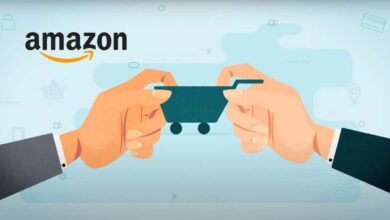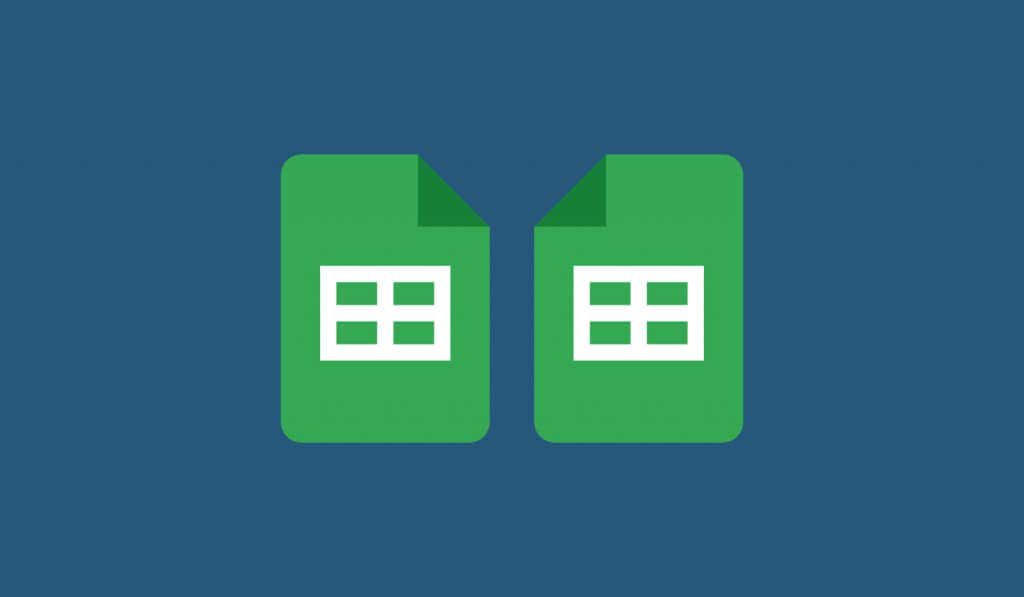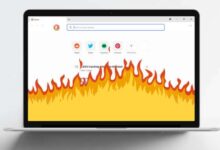9 حلول لمشكلة تحميل الشاشة الرئيسية على Amazon Fire Stick

هل ترى شاشة فارغة بدلاً من الواجهة الرئيسية على جهاز Amazon Fire Stick؟ هناك عدة أسباب لفشل جهاز البث الخاص بك في تحميل الواجهة الرئيسية على التلفزيون المتصل لديك. سنخبرك لماذا يحدث ذلك وكيف يمكنك حل المشكلة لاستئناف مشاهدة برامجك وأفلامك المفضلة.
روابط سريعة
تتمثل بعض أسباب فشل Fire Stick في تحميل الشاشة الرئيسية في إيقاف تشغيل التلفزيون، وعدم توصيل Fire Stick بالتلفزيون بشكل صحيح، ووجود مشكلة في برنامج Fire Stick، وغير ذلك الكثير.
1. قم بتشغيل التلفزيون
الحل الأول الذي يجب تطبيقه هو تشغيل التلفزيون الذي قمت بتوصيل Fire Stick به. على الرغم من أن Fire Stick قادر على تشغيل نماذج تلفزيون معينة، إلا أن هذه الميزة لا تعمل مع جميع ماركات وموديلات أجهزة التلفزيون المتوفرة.
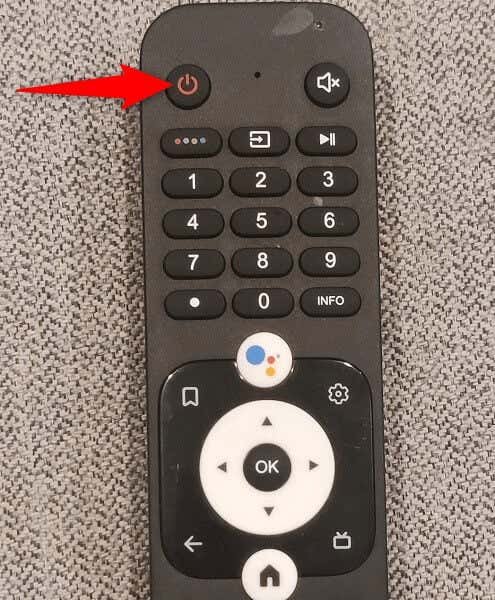
تابع وقم بتشغيل التلفزيون يدويًا، ثم تحقق مما إذا كان جهاز Fire Stick يقوم بتحميل الواجهة الرئيسية.
2. قم بتوصيل Fire Stick بمقبس الطاقة
إذا قمت بتوصيل Fire Stick بمحول أو جهاز مشابه، فافصل الجهاز من هناك وقم بتوصيل الجهاز بمقبس طاقة مناسب. من المحتمل أن جهاز Fire Stick الخاص بك لا يحصل على القدر المطلوب من مصدر الطاقة من مصدر الطاقة الحالي، مما يؤدي إلى فشله في تحميل الواجهة الرئيسية.
بمجرد توصيل Fire Stick بمقبس طاقة فعلي، يجب أن تشاهد الشاشة الرئيسية للجهاز والقوائم الأخرى على جهاز التلفزيون.
3. تحقق من اتصال Fire Stick بالتلفزيون
من المحتمل أنك لم تقم بتوصيل Fire Stick بالتلفزيون بشكل صحيح، مما يتسبب في عدم تحميل الشاشة الرئيسية. في هذه الحالة، قم بإنشاء اتصال مناسب.
عنصر الاتصال الأول الذي يجب التحقق منه هو الكبل الذي تستخدمه لتوصيل Fire Stick بالتلفزيون. تأكد من عدم تعرض هذا الكابل للتلف المادي وأنه متوافق مع جهازك. إذا لم يكن الكابل في حالة جيدة، فاحصل على كابل جديد.
العنصر الثاني الذي يجب التحقق منه هو HDMI المنفذ الذي تستخدمه على التلفزيون. تأكد من عدم تلف هذا المنفذ ومن أنه تم وضع علامة عليه كـ HDMI. توفر معظم أجهزة التلفاز منافذ HDMI متعددة، لذا قم بتوصيل Fire Stick بمنفذ آخر وتأكد من تحميل الشاشة الرئيسية.
قم أيضًا بفصل وإعادة توصيل Fire Stick بالتلفزيون الخاص بك لمنح الجهاز بداية جديدة.
4. حدد مصدر الإدخال الصحيح على التلفزيون
إذا قمت بإجراء جميع الاتصالات بشكل صحيح، فتأكد من اختيار مصدر الإدخال الصحيح على التلفزيون. وذلك لأن مصدر الإدخال هو المكان الذي يجلب منه التلفزيون المحتوى. يجب عليك اختيار المصدر الذي قمت بتوصيل Fire Stick به.
- قم بتشغيل كل من التلفزيون وFire Stick.
- اضغط على مدخل أو زر مشابه على جهاز التحكم عن بعد الخاص بالتلفزيون لعرض مصادر الإدخال المتاحة.

- حدد مصدر HDMI لـ Fire Stick.
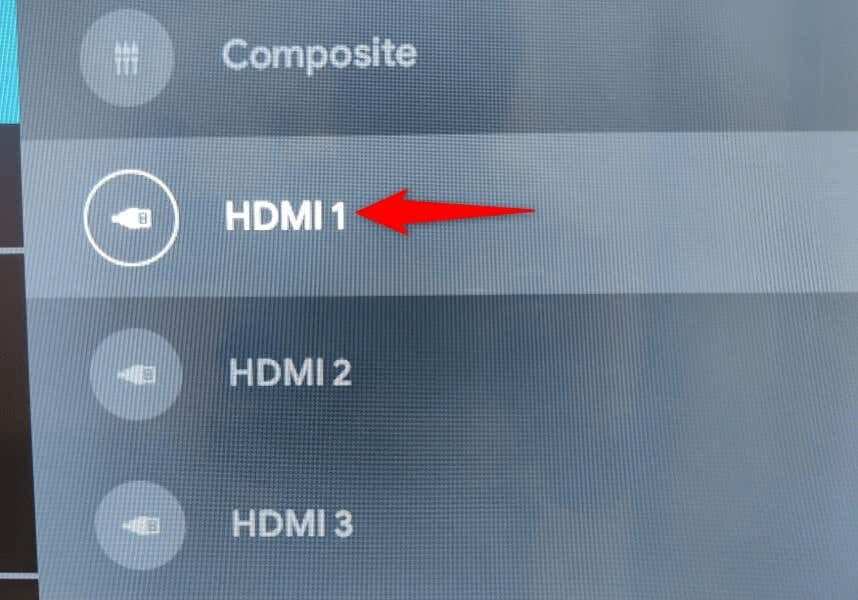
- يجب أن يعرض التلفزيون محتوى Fire Stick الخاص بك.
5. انتظر بضع دقائق
من المحتمل أن يكون جهاز Fire Stick مشغولاً بتثبيت تحديثات البرامج أو تحميل الشاشة الرئيسية. في هذه الحالة، انتظر حوالي عشر دقائق حتى تنتهي هذه العمليات من التشغيل. يجب أن تشاهد بعد ذلك الشاشة الرئيسية محملة على شاشة التلفزيون.
6. أعد تشغيل Fire Stick
من المفيد إعادة تشغيل Fire Stick عندما لا يعمل الجهاز كما هو متوقع. يؤدي هذا إلى إيقاف تشغيل جميع ميزات النظام وإرجاعها، وربما إصلاح الخلل الذي يتسبب في عدم تحميل الشاشة الرئيسية.
- اضغط مع الاستمرار على زري التحديد والتشغيل/الإيقاف المؤقت في جهاز التحكم عن بُعد الخاص بـ Fire Stick لمدة 5 ثوانٍ.

- انتظر حتى يتم إيقاف تشغيل الجهاز وتشغيله مرة أخرى.
7. أعد ضبط Fire TV Stick
إذا كان بإمكانك الوصول إلى قوائم Fire Stick بطريقة ما، ضبط إعدادات جهازك على إعدادات المصنع الافتراضية ربما لإصلاح مشكلتك. وذلك لأن التكوين غير الصحيح للجهاز قد يكون هو سبب المشكلة، والتي يمكنك حلها عن طريق إعادة تعيين التكوين.
ستفقد تطبيقاتك المثبتة والبيانات الأخرى المخزنة على Fire Stick عند إعادة ضبط الجهاز. يمكنك بعد ذلك إعداد الجهاز من البداية باستخدام حساب Amazon الخاص بك.
- افتح إعدادات القائمة على Fire Stick الخاص بك.
- اختر تلفزيون بلدي النار في الإعدادات.
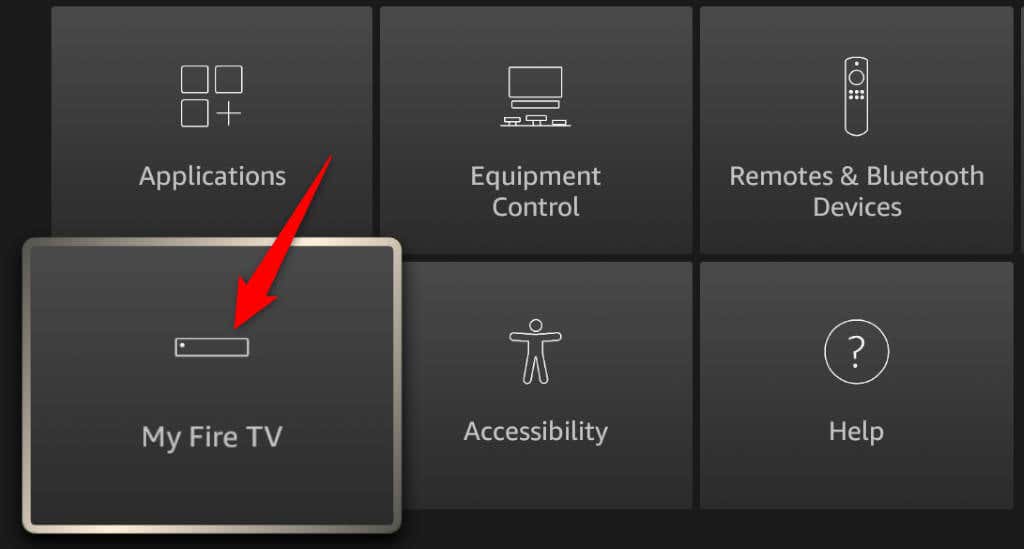
- قم بالتمرير لأسفل القائمة المفتوحة واختر إعادة التعيين إلى إعدادات المصنع الافتراضية.
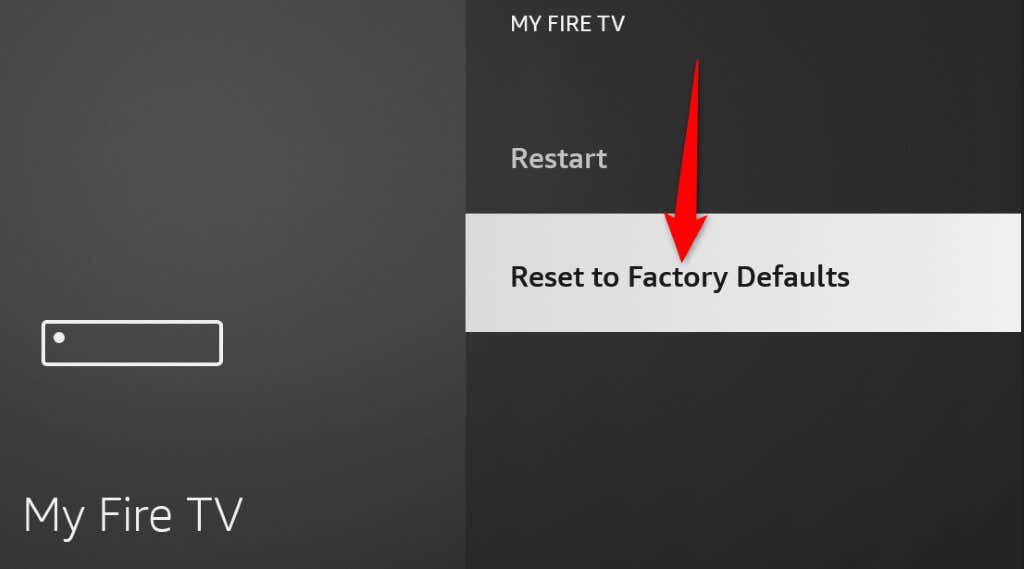
- سترى اِسْتَدْعَى إعادة التعيين إلى إعدادات المصنع الافتراضية. اختر إعادة ضبط للمتابعة.
- انتظر حتى تتم إعادة ضبط Fire Stick.
- عند انتهاء عملية إعادة التعيين، قم بإعداد جهازك باستخدام حساب Amazon الخاص بك.
8. جرب Fire Stick مع تلفزيون آخر
عندما لا يعمل Fire Stick مع جهاز تلفزيون، حاول استخدام الجهاز مع تلفزيون آخر. يساعدك هذا على التحقق مما إذا كان التلفزيون أو Fire Stick هو سبب المشكلة.
يمكنك توصيل Fire Stick من تلفزيونك الأول وتوصيل الجهاز بجهاز تلفزيون ثانوي. بعد ذلك، قم بتشغيل التلفزيون الثانوي، وسترى واجهة Fire Stick الرئيسية. إذا لم يحدث ذلك، فإن Fire Stick الخاص بك معيب.
9. اتصل بفريق دعم أمازون
إذا استمرت مشكلتك، فالحل الأخير هو الاتصال بفريق دعم أمازون. يجب أن يكون فريق الدعم قادرًا على مساعدتك في حل المشكلة باستخدام Fire Stick. وإليك كيفية الاتصال بهذا الفريق.
- قم بتشغيل متصفح الويب على جهازك والوصول إلى خدمة عملاء أمازون موقع. قم بتسجيل الدخول إلى الموقع إذا لم تكن قد قمت بذلك بالفعل.
- اختر جهاز Kindle أو Fire أو Alexa.
- اختر أجهزة Fire TV.
- اختر الجهاز لا يعمل / تالف.
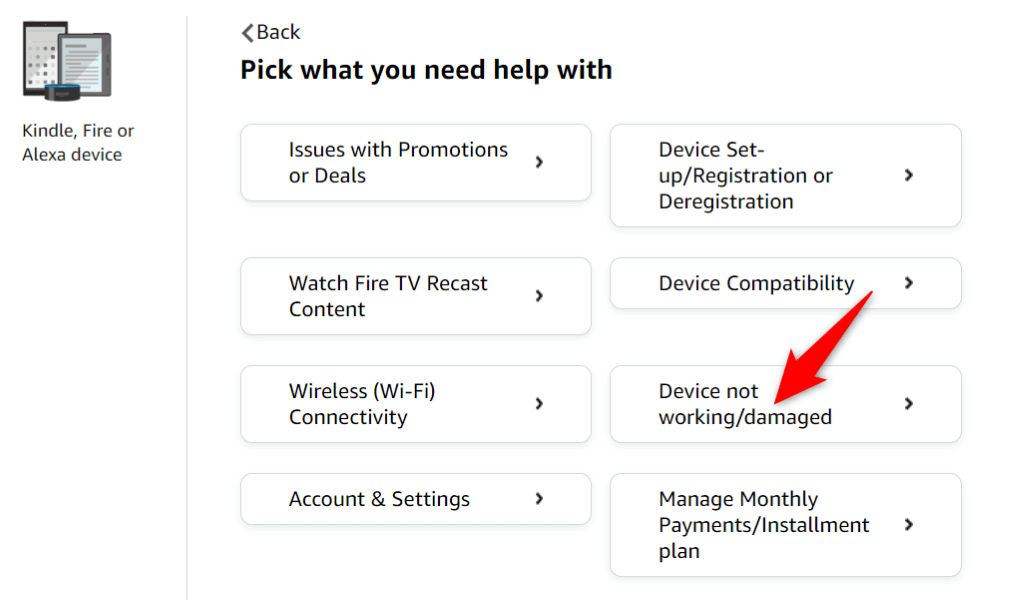
- اختر انا بحاجة الى مزيد من المساعدة في الأسفل.
- حدد اطلب الاتصال الآن أو ابدأ الدردشة الآن ، اعتمادًا على ما إذا كنت تريد الدعم عبر مكالمة هاتفية أو الدردشة المباشرة.
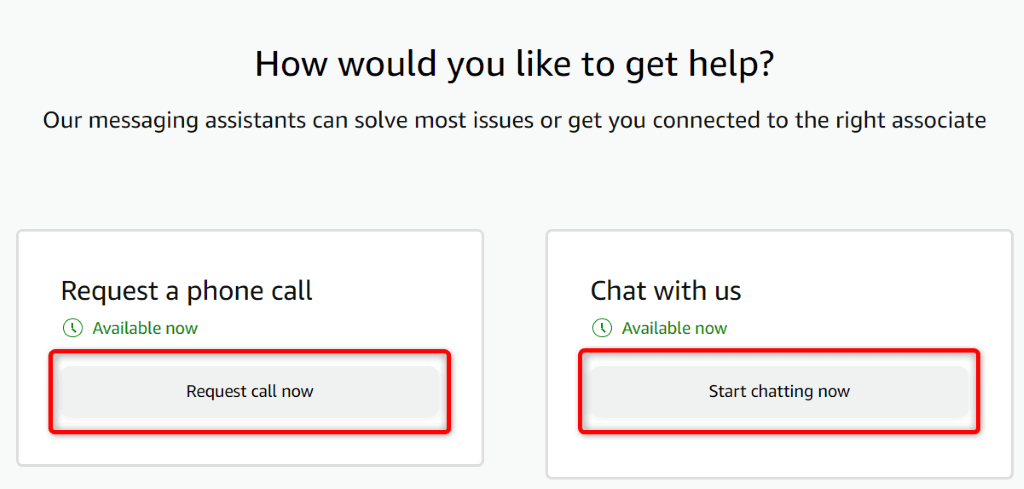
- اشرح مشكلتك لعضو فريق الدعم، وسيقوم بإرشادك حول كيفية حل المشكلة.
أعد الواجهة الرئيسية المختفية على Fire Stick
هناك أسباب مختلفة لك فشل Fire Stick لتحميل الشاشة الرئيسية. إذا استمرت هذه المشكلة ولم تتمكن من حل المشكلة، فمن المفترض أن تساعدك الطرق الموضحة أعلاه. تتحقق هذه الطرق من جهاز البث الخاص بك واتصال التلفزيون الخاص بك، وتصلح المشكلات المتعلقة ببرنامج الجهاز، وتقدم إرشادات حول كيفية الاتصال بالشركة المصنعة للجهاز إذا لم ينجح أي شيء.
بمجرد اتباع النصائح المذكورة أعلاه، من المفترض أن يبدأ جهازك في العمل، مما يسمح لك بمواصلة مشاهدة برامجك المفضلة. مشاهدة سعيدة!